

《VivaCut国际版》,这款由杭州趣梦科技有限公司精心研发制作的卓越视频剪辑编辑制作工具,为广大用户呈上了丰富多元的视频编辑功能。无论你是怀揣制作一部震撼好莱坞级电影的梦想,还是期望与亲朋好友分享珍贵的回忆片段,VivaCut国际版无疑都是你必不可少的首选。它不仅拥有基础的裁切、修剪、分割与拼接功能,还配备众多高级编辑工具,像文本、字幕、音乐以及滤镜等,更有专业级的视频剪辑功能,带来堪比好莱坞级别的编辑体验。
一款强大又极易上手的视频剪辑编辑工具,各类用户都适用。不管你是初涉视频剪辑的新手,还是经验丰富的专业人士,这款应用都能满足你的剪辑需求。现在,让我们一同深入探究它的背景、功能,以及适合的用户群体。值得一提的是,VivaCut国际版具备跨平台分享与导出功能,无需借助其他软件,就能让你的作品轻松分享至全球。
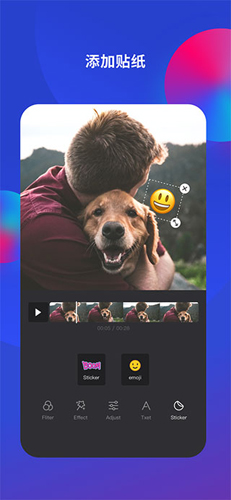
1. 具备强大的视频编辑能力
裁切、修剪、分割、拼接功能一应俱全,无论何种视频剪辑需求都能满足,让你轻松掌控视频长度与顺序。
2. 丰富多样的编辑工具
通过添加文本、字幕、音乐以及滤镜等丰富多样的效果,实现视频的个性化定制,全方位提升视频的质感与观赏性。
3、具备专业性的视频剪辑体验
多图层编辑功能,支持叠加多个图层与效果,助你打造更加丰富多彩的视频效果。
绿幕抠图搭配关键帧动画功能,能够对每一帧进行精细把控,助力达成精彩的制作效果。
4、高级特性的支持
绿幕抠图指的是,把视频里的绿色背景替换为别的图像或者视频,从而营造出奇妙的视觉效果。
关键帧动画:对每一帧进行精细的调校与把控,创作出令人赞叹不已的视频佳作。
5、实现跨平台的分享与导出功能
一键分享到抖音、快手、微信、微博等社交平台,向世界展示你的创意之作。
输出具备不同格式与分辨率的视频,以契合各类平台及设备的要求。
VivaCut支持字体导入功能。要是用户有钟爱的字体,只需将其添加到对应的文件夹,就能完成字体导入。把自己创作的字体运用到个人视频里,不失为一种乐趣。
1、第一步,用户点击想要导入字体的视频。
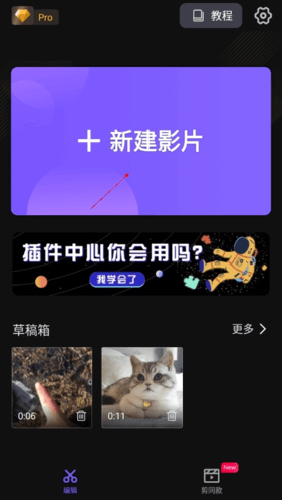
2、找到并点击其中的字体功能,随后再点击自己所选用的字体。
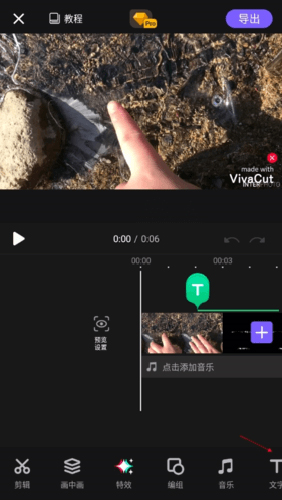
3、点击里面的字体功能。
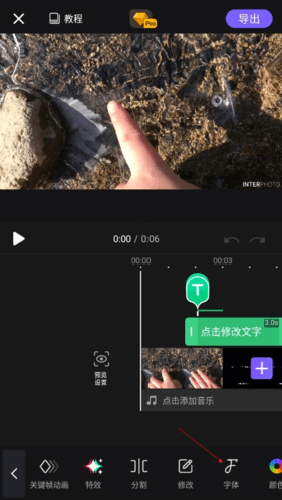
4、挑选其中的导入功能,就能实现字体的导入。
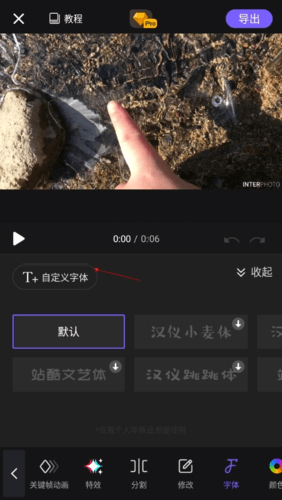
一、【如何使用二维码】
1. 第一步,打开需要编辑的视频,接着点击下方的画中画功能,挑选一张图片当作背景。
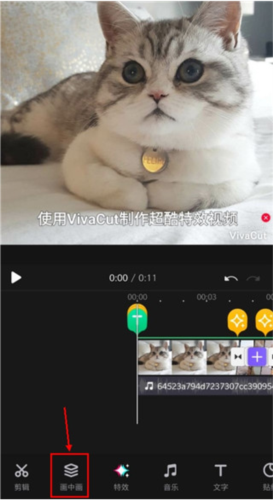
2、接着选取下方的关键帧动画功能
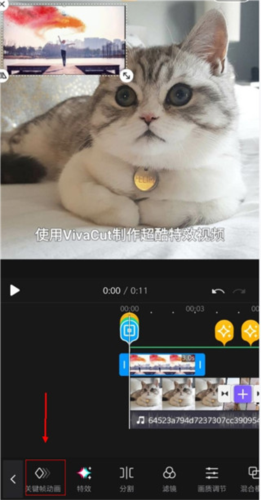
3、接着选取第一个动画二维码功能
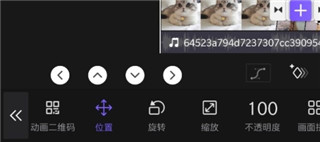
4、选择导入二维码
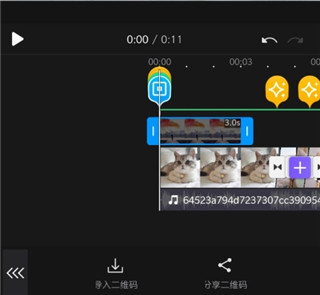
5、如图所示,在此处能够看到诸多预设的二维码效果,点击“添加”,即可添加自己的二维码。
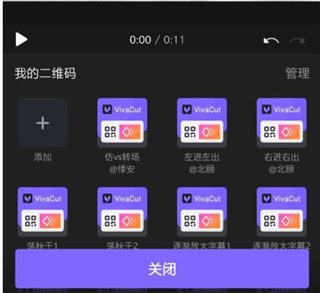
二、【画布裁剪方法】
1、在导入视频之后,选取比例功能。
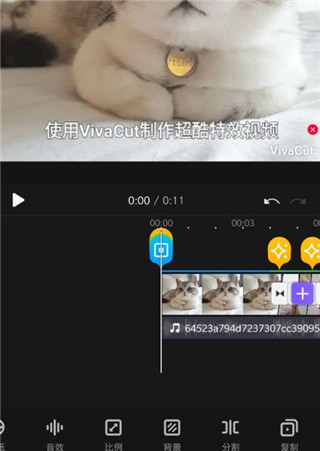
2、此处提供了各大平台适用的视频尺寸,选好比例后就能自动裁剪。
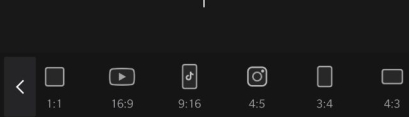
三、【如何导入字体】
1. 第一步,点击文字功能,接着输入准备添加到视频中的文字。
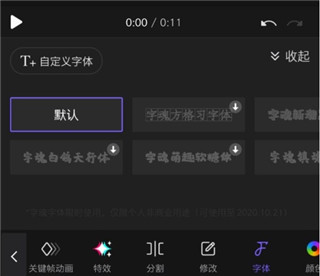
2、接着点击右上方的自定义字体,此时会提示,把字体文件复制到/SDcard/videoeditorPro/fonts/,即可完成自定义字体的导入。
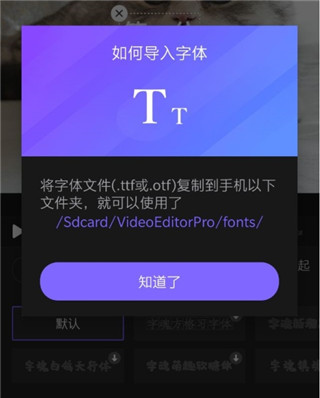
一、如何去水印?
去除VivaCut水印属于Pro功能。在影片编辑页面,点击VivaCut自带水印右上角的红叉,成功购买Pro后,就能去除该水印。
此外,当你购买Pro版本后,使用VivaCut进行编辑时,其水印便会消失不见。
温馨提醒:
1、只有Pro版本才能去除VivaCut水印,非Pro版本无法做到。
2. 素材自带的水印无法去除。
二、如果草稿不小心被删除了,还能够恢复吗?
草稿一旦删除便无法恢复,请您务必谨慎操作。并且,在执行删除草稿这一动作前,系统还会给出二次提醒!
操作使用咨询
想要获取最新特效及使用教程,你可以关注抖音账号〔抖音号: vivacut〕。此外,在抖音投稿还有机会获得Pro周卡或月卡哦。
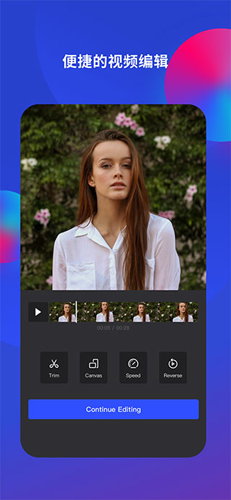
亲身体验VivaCut国际版后,着实令人惊艳。它具备极为强大的视频编辑能力,无论是裁切、修剪,还是分割、拼接视频,都能让你轻松驾驭,从而创作出独具特色的作品。丰富多样的编辑工具,让添加文本、字幕、音乐以及滤镜变得轻而易举,瞬间提升视频质感。而专业级的视频剪辑体验,更是赋予了更多创作可能,多图层编辑、绿幕抠图以及关键帧动画,助力你在视频制作中展现更多创意。
即刻开启VivaCut国际版,释放无限创意,打造吸睛的视频佳作!
v4.3.4:
1.新增功能——人脸抠图:如今能够自动从图片里抠取人脸。
v3.9.4:
1. 全部全新的编辑用户界面(UI)
2. 此刻,你能够在设置里对语言进行更改。
 漫改相机安卓版
漫改相机安卓版
4MB
图像摄影5.0
 China Airlines
China Airlines
611MB
图像摄影5.0
 2022年北京冬奥会游戏(Olympic Games Jam 2022)
2022年北京冬奥会游戏(Olympic Games Jam 2022)
99MB
图像摄影5.0
 文字图片制作器
文字图片制作器
16MB
图像摄影5.0
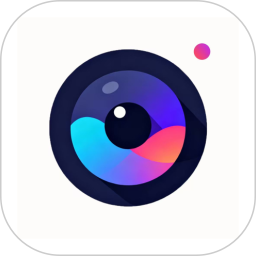 SJCAM X(相机拍摄和管理控制软件) v1.0.2 安卓版
SJCAM X(相机拍摄和管理控制软件) v1.0.2 安卓版
32MB
图像摄影5.0
 蛋仔派对app下载苹果手机版
蛋仔派对app下载苹果手机版
12MB
图像摄影5.0
视频剪辑工具
专业视频编辑
跨平台导出
 VivaCut国际版
VivaCut国际版
84.1MB
图像摄影7.9
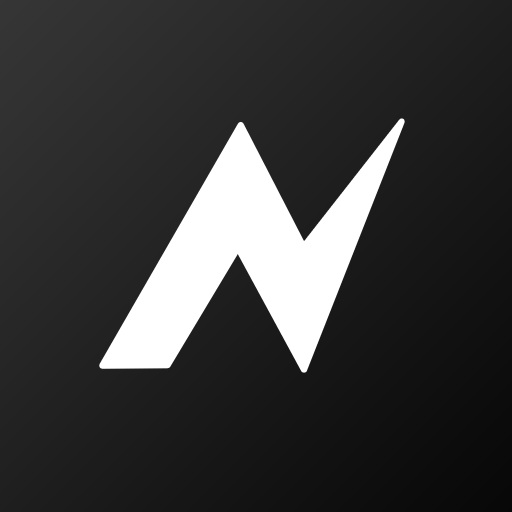 node
node
19.6MB
系统安全9
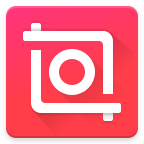 inshot视频编辑
inshot视频编辑
40.74MB
系统安全7.5
 VivaCut国际版
VivaCut国际版
84.1MB
图像摄影7.9
网友评论
网名(您的评论需要经过审核才能显示) 回复 [ ] 楼取消回复